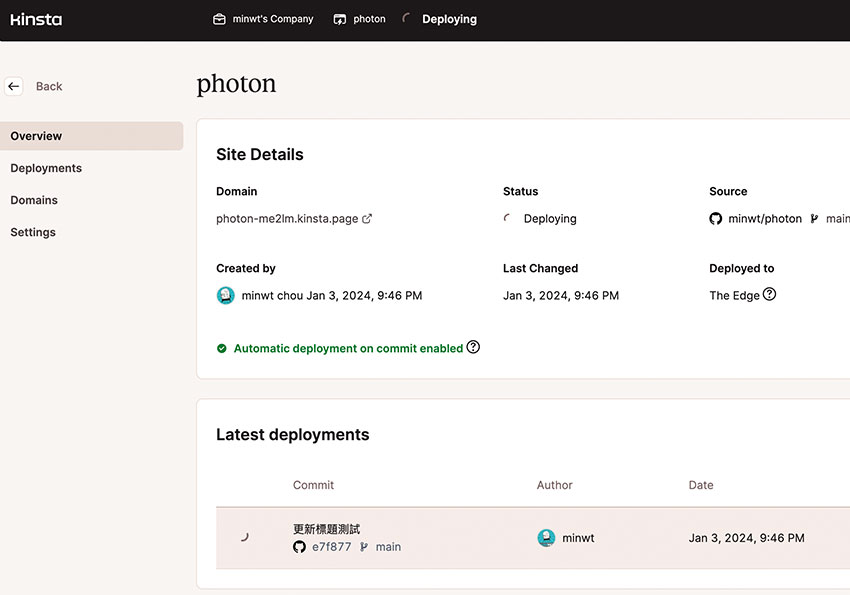
但Kinsta在上傳網頁時,則是透過git的方式,所以只要與GitHub聯動後,下回在更新資料時,透過git就會同步將gitHub中的資料自動部署啦!因此想架站的朋友,不妨可參考看看囉!
Kinsta
流量空間:100GB/月
部署時間:600分鐘(10小時)
空間限制:1GB(每一站台,免費方案可託管最多 100 個網站)
連結網址:https://kinsta.com/static-site-hosting/
部署時間:600分鐘(10小時)
空間限制:1GB(每一站台,免費方案可託管最多 100 個網站)
連結網址:https://kinsta.com/static-site-hosting/
Step1
進到Kinsta網站後,點右上角的Sign up鈕。
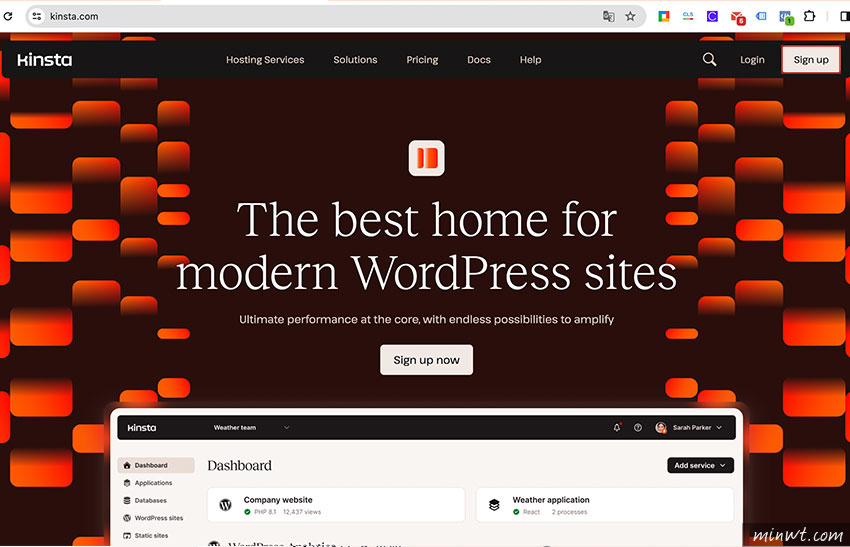
Step2
除了可自行輸入外,也可直接與現有的GIT服務進行聯動。

Step3
而這時梅干是與GitHub聯動。
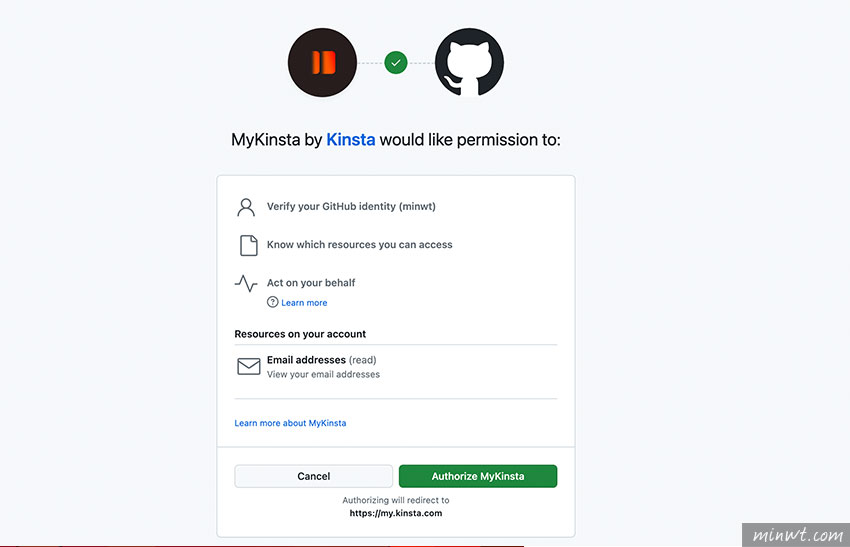
Step4
聯動完畢後,再輸入Email。
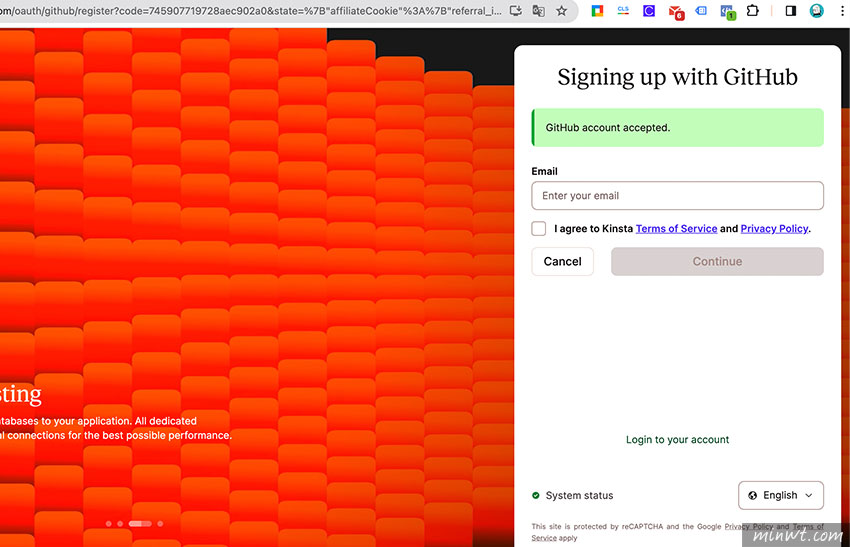
Step5
接著就可進到Kinsta的後台,接著再輸入基本資料。
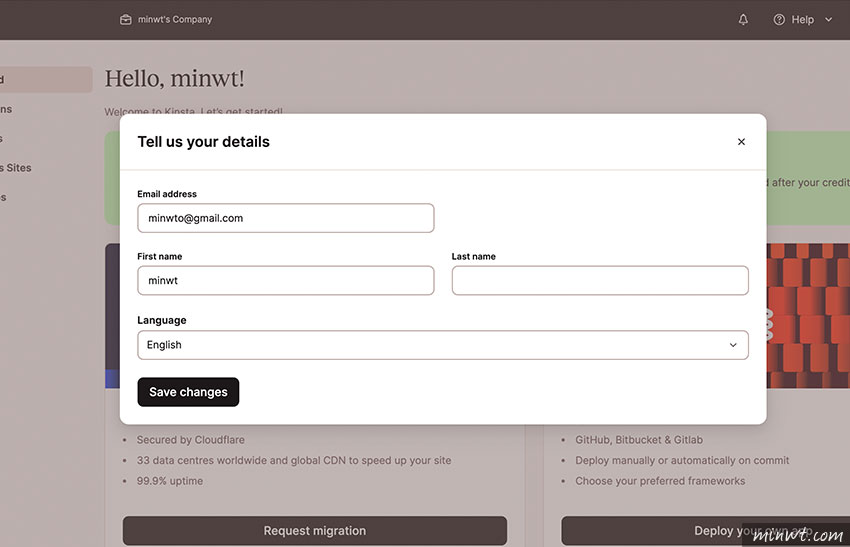
Step6
完成後,再點左邊的Static Sites選項。
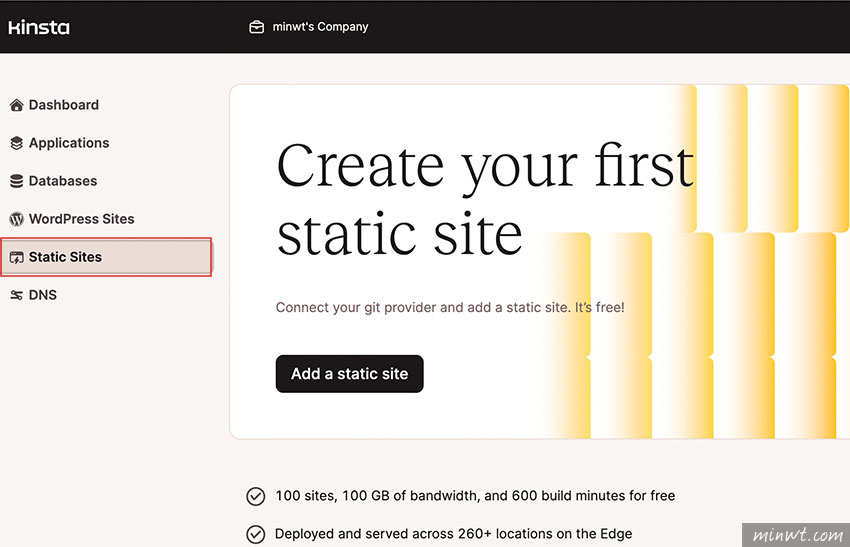
Step7
選擇要連接的GIT服務。
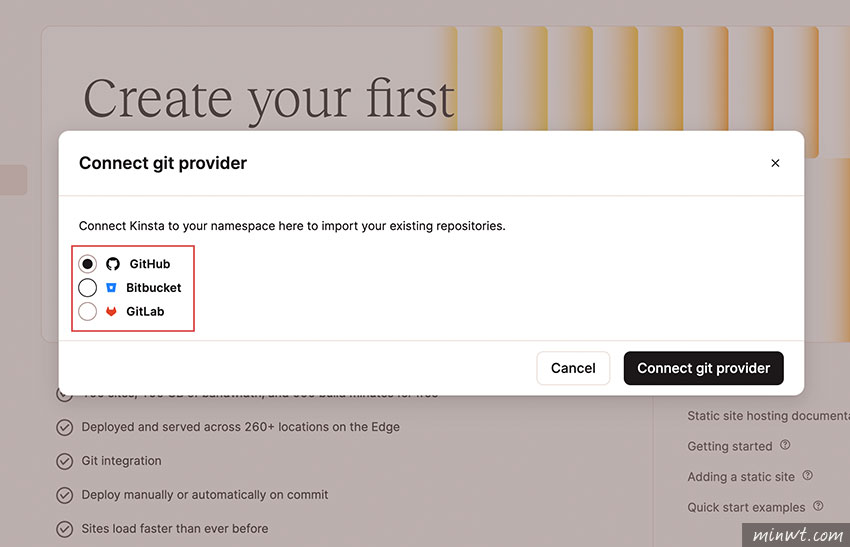
Step8
接著再點下拉選項中的連結圖示。
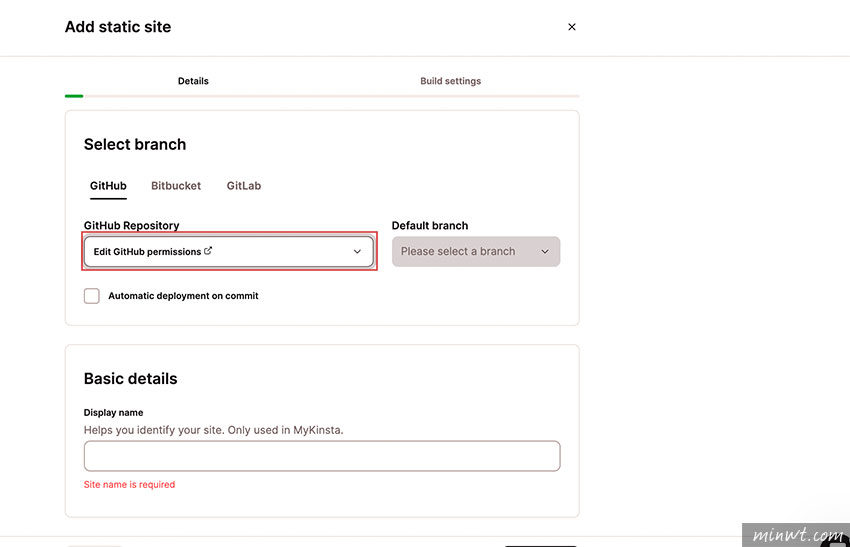
Step9
這時就會需要安裝授權。
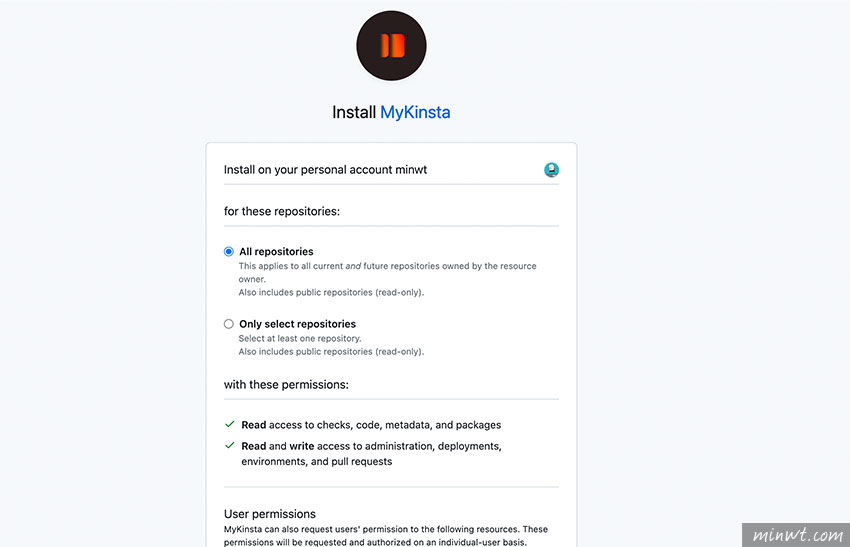
Step10
授權安裝完畢後,在Github下方就會看到Kinsta的服務名稱。
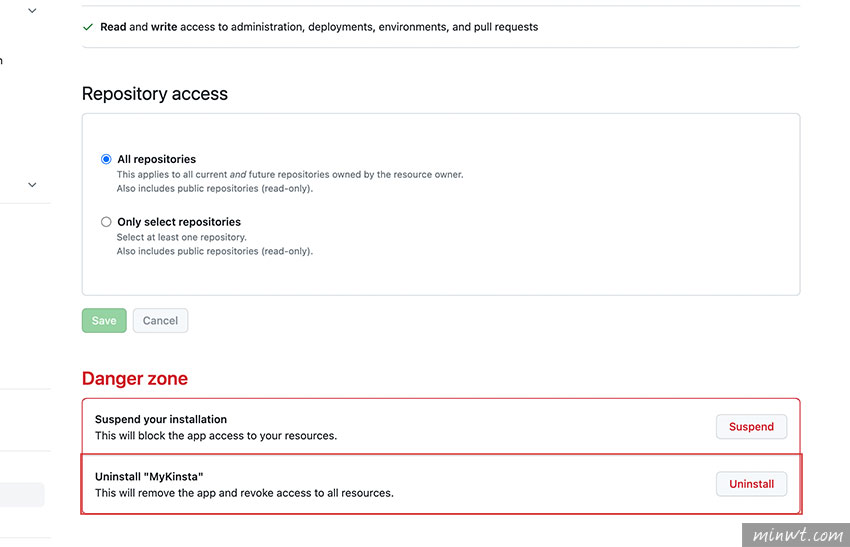
Step11
再回到Kinsta的後台,選擇在Github中的專案。
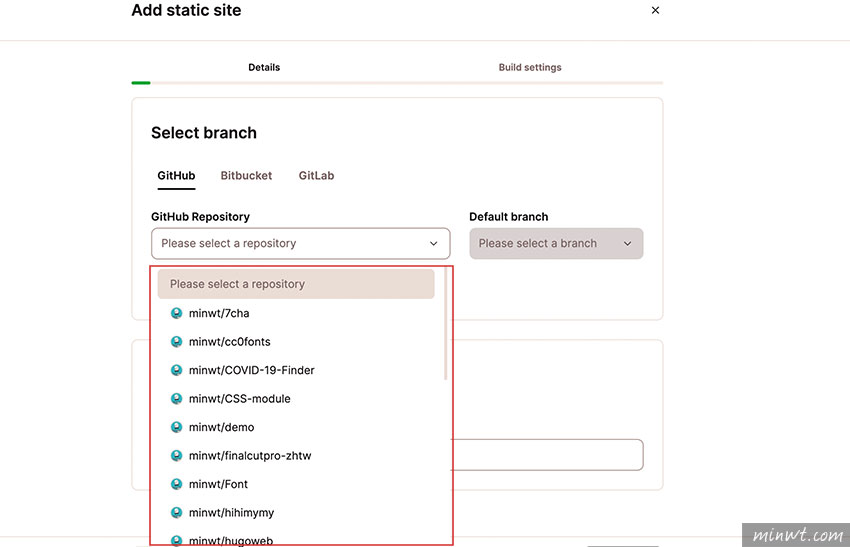
Step12
接著在這邊的指令,若是純靜態網頁,完全無需輸入,只要按下方的Crate site鈕即可。
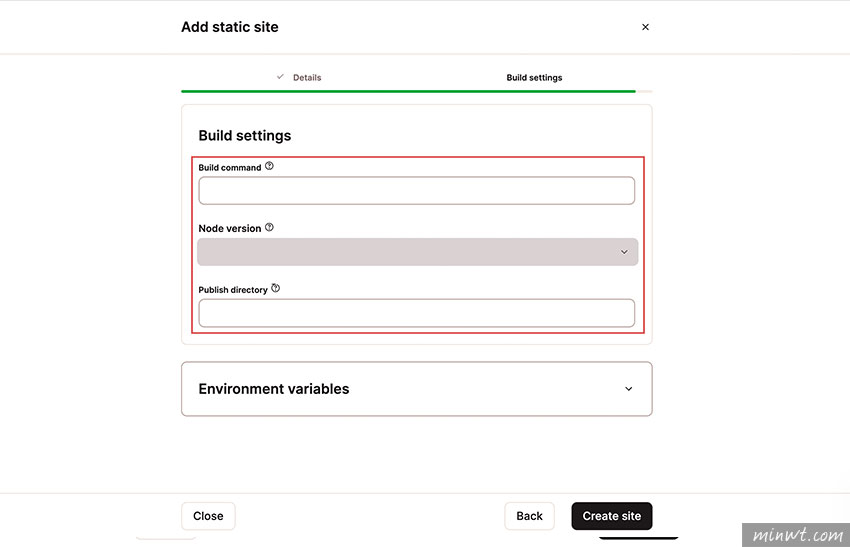
Step13
這時就會開始進行部署。
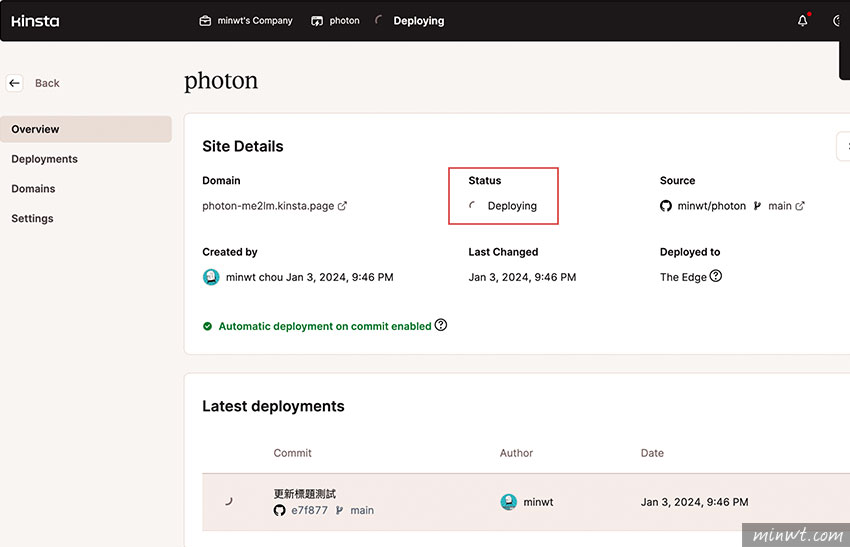
Step14
在部署完成後,點Domain下的連結。
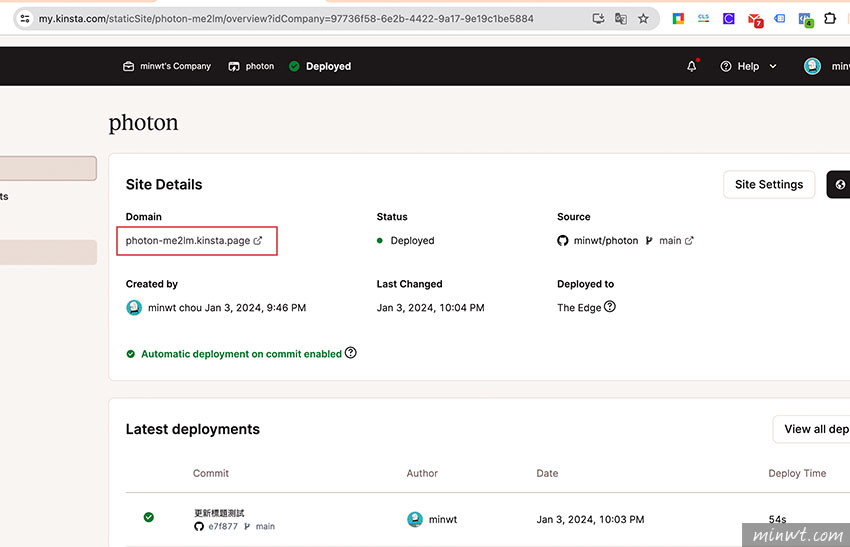
Step15
鏘~鏘~完成,這時來看一下,主機的節點就在台灣的高雄小港一帶。
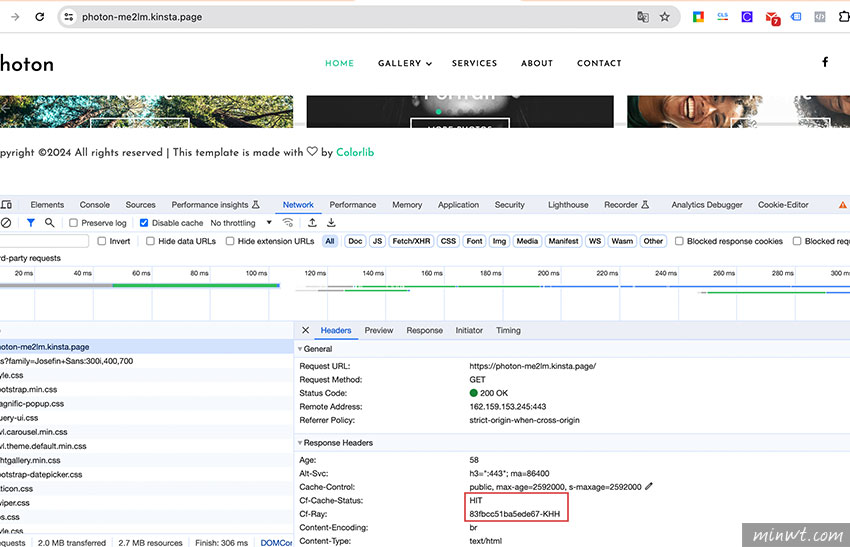
Step16
同時Kista也可綁定自己的域名,只需依照它的指示,新增到DNS即可完成認識。
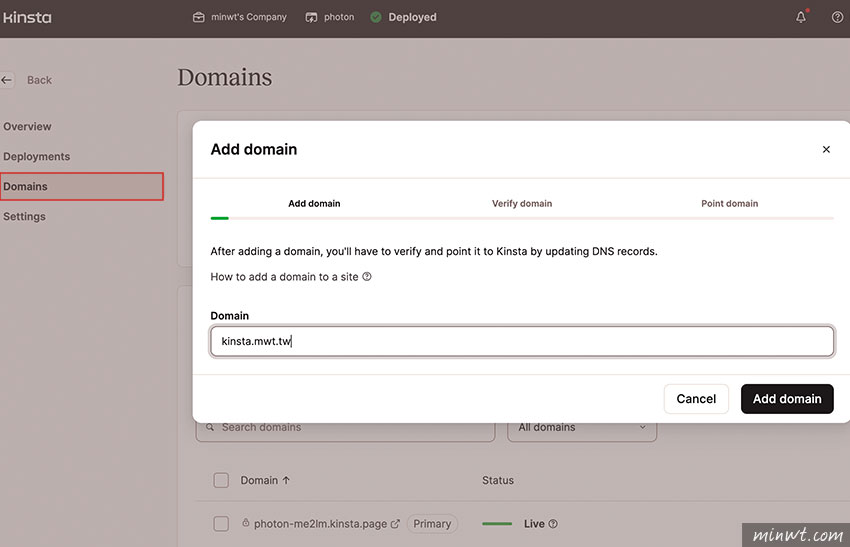
Step17
在設定完畢後,下方就會看到剛所指定的域名後方出現Live文字。
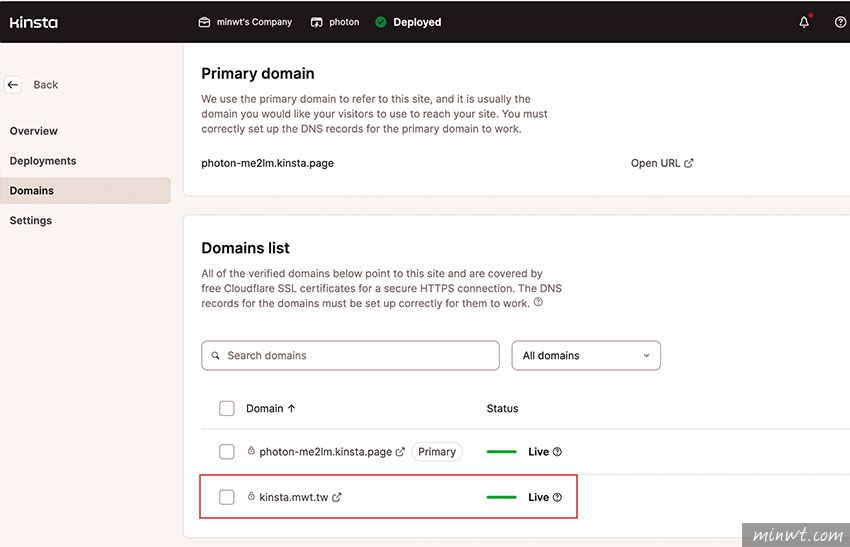
Step18
點一下就可開啟剛所指定的域名,甚至還自動安裝了SSL憑證,因此有需要免費網頁空間的朋友,Kinsta不妨可參考看看囉!
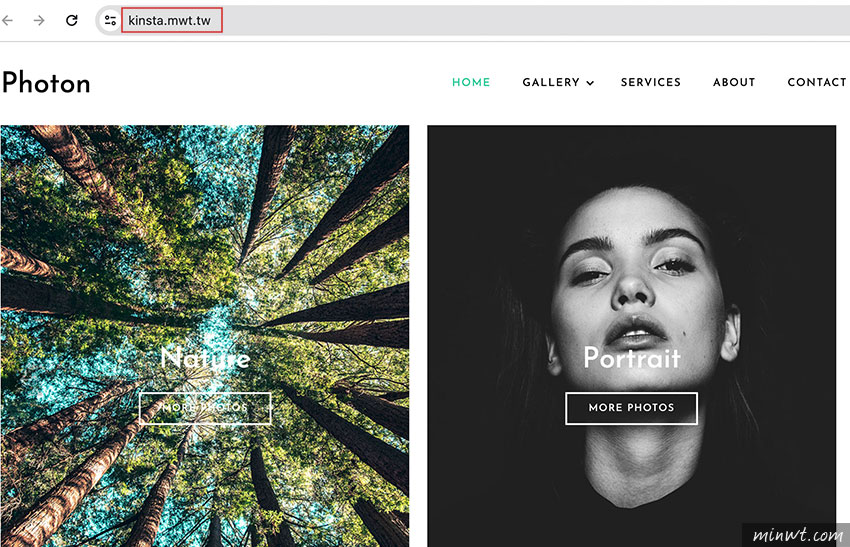

![[開箱] IFOOTAGE RB-A400 圓形底座腳架|不佔空間、穩固不倒、耐重更安心](http://photo.minwt.com/img/Content/DC/rba400/00xs.jpg)